Hvordan komponere alle meldinger i Outlook 2010 i vanlig tekst
Microsoft Outlook 2010 har en rekke forskjellige funksjoner som lar deg legge HTML-elementer til e-postmeldinger som du skriver i programmet. Dette er en av grunnene til at HTML-formatet er valgt som standard måte å skrive nye meldinger på. De fleste populære e-postleverandører og -programmer i dag støtter HTML-e-post, og det er en mye mer effektiv måte å formatere det du prøver å formidle. Men hvis du ikke ønsker å bruke HTML til å skrive e-postene dine, kan du lære å komponere alle meldingene i Outlook 2010 i ren tekst . Dette er et alternativ som du kan velge når du vil, og du kan velge å være standardinnstillingen for alle fremtidige meldinger du oppretter.
Skriv inn vanlig tekst som standard i Outlook 2010
Du har kanskje allerede oppdaget hvordan du skriver en enkelt melding i ren tekst i Outlook 2010, men dette alternativet holder ikke for fremtidige meldinger. Du må deretter gå og velge ren tekstalternativ for hver melding du vil komponere i det formatet, som kan være kjedelig. Så fortsett å lese for å lære hvordan du bruker ren tekst som standardalternativ for alle meldinger i Outlook 2010.
Trinn 1: Start Microsoft Outlook 2010.
Trinn 2: Klikk på Fil- fanen øverst til venstre i vinduet.

Trinn 3: Klikk på Alternativer nederst i kolonnen på venstre side av vinduet.
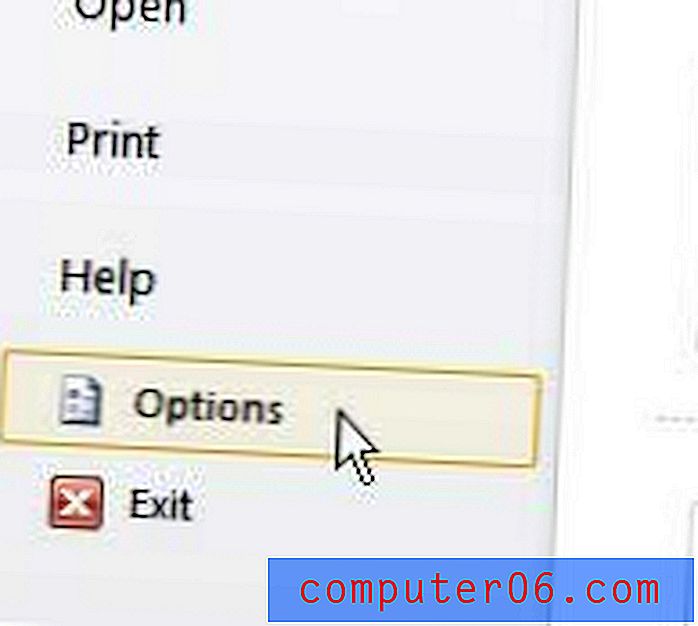
Trinn 4: Klikk på Mail- alternativet til venstre i alternativvinduet for Outlook .
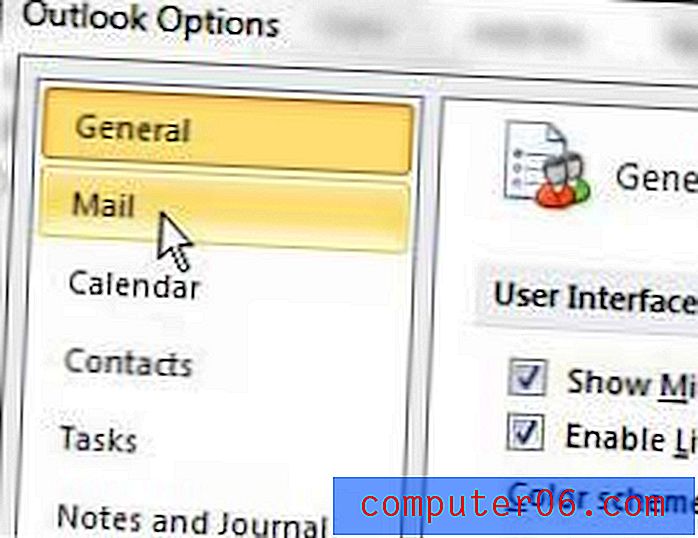
Trinn 5: Klikk på rullegardinmenyen til høyre for Skriv skriv meldinger i dette formatet i Komponer meldinger øverst i vinduet, og velg deretter Vanlig tekst- alternativet.
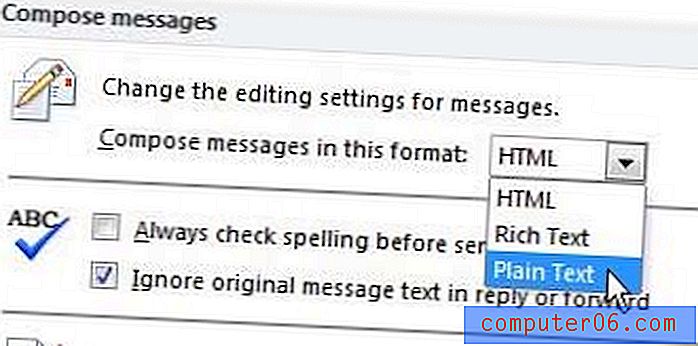
Trinn 6: Klikk på OK- knappen nederst i vinduet.
Eventuell fremtidig melding du skriver i Outlook 2010, vil som standard være i vanlig tekstformat. Hvis du ønsker å endre denne innstillingen, må du gå tilbake og utføre instruksjonene i denne opplæringen, og velg enten HTML eller rik tekst fra rullegardinmenyen.



